Titolo: come visualizzare la versione Bluetooth del laptop?
Nell'era digitale di oggi, la tecnologia Bluetooth è diventata una delle funzioni indispensabili dei laptop. Che si tratti di collegamento di cuffie wireless, mouse o di trasferimento di file, la versione Bluetooth influisce direttamente sull'esperienza utente. Quindi, come controllare la versione Bluetooth del tuo laptop? Questo articolo ti fornirà dati e metodi strutturati dettagliati.
1. Perché devi prestare attenzione alla versione Bluetooth?
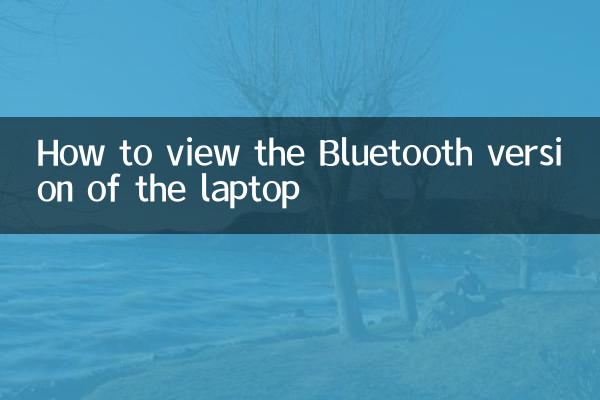
Le differenze nelle versioni Bluetooth si riflettono principalmente nella velocità di trasmissione, nel consumo di energia, nella stabilità e nella compatibilità. Ecco un confronto tra le versioni mainstream Bluetooth negli ultimi anni:
| Versione Bluetooth | Tempo di rilascio | Caratteristiche principali |
|---|---|---|
| Bluetooth 4.0 | 2010 | Basso consumo di energia, adatto per dispositivi indossabili |
| Bluetooth 4.2 | 2014 | Migliora la velocità e la sicurezza della trasmissione dei dati |
| Bluetooth 5.0 | 2016 | La distanza di trasmissione è più lunga e più veloce |
| Bluetooth 5.1 | 2019 | Funzione di posizionamento aggiunta |
| Bluetooth 5.2 | 2020 | Migliora la qualità audio e la gestione del consumo di energia |
2. Come controllare la versione Bluetooth del laptop?
Ecco alcuni metodi comuni:
Metodo 1: Visualizza tramite Gestione dispositivi
1. Fare clic con il tasto destro "questo computer" e selezionare "Gestisci".
2. Trova l'opzione Bluetooth in Gestione dispositivi, espandi e fai clic con il pulsante destro del mouse sul dispositivo Bluetooth e seleziona Proprietà.
3. Nella scheda avanzata, è possibile trovare le informazioni sulla versione Bluetooth.
Metodo 2: Visualizza tramite le informazioni sul sistema
1. Premere Win + R, immettere "msinfo32" e premere INVIO.
2. Nella finestra Informazioni di sistema, trova "Bluetooth" sotto "Componenti".
3. Controllare i dettagli a destra e la versione Bluetooth verrà solitamente visualizzata.
Metodo 3: visualizza tramite software di terze parti
È possibile utilizzare strumenti di rilevamento hardware come "AIDA64" e "Speccy" per visualizzare direttamente le informazioni sulla versione Bluetooth.
3. Dispositivi Bluetooth popolari consigliati
Secondo gli argomenti caldi sull'intera rete negli ultimi 10 giorni, attualmente sono i dispositivi Bluetooth più popolari:
| Nome del dispositivo | Versione Bluetooth | Ragioni popolari |
|---|---|---|
| AirPods Pro 2 | Bluetooth 5.3 | Qualità del suono migliorata e potente funzione di riduzione del rumore |
| Logitech MX Master 3S | Bluetooth 5.0 | Sensore ad alta precisione, artefatto per uffici |
| Sony WH-1000XM5 | Bluetooth 5.2 | Riduzione del rumore superiore, durata della batteria di lunga durata |
4. Come aggiornare la versione Bluetooth?
Se il tuo laptop ha una versione Bluetooth inferiore, puoi aggiornarlo nei seguenti modi:
1.Aggiorna i driver: Visita il sito Web ufficiale del produttore di notebook e scarica l'ultimo driver Bluetooth.
2.Utilizzando un adattatore Bluetooth esterno: Acquista un adattatore Bluetooth esterno che supporta una versione più alta e collega la porta USB.
5. Riepilogo
La visualizzazione della versione Bluetooth del notebook non è complicata e può essere ottenuta tramite Gestione dispositivi, informazioni di sistema o strumenti di terze parti. La scelta di una versione più alta del dispositivo Bluetooth può offrire un'esperienza migliore. Se il tuo laptop ha una versione Bluetooth inferiore, è possibile considerare l'aggiornamento del driver o l'utilizzo di un adattatore esterno.
Spero che questo articolo ti aiuti a capire meglio e usare la tecnologia Bluetooth!
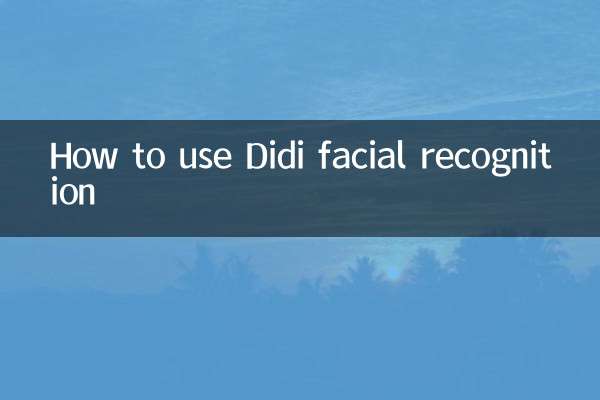
Controlla i dettagli

Controlla i dettagli